整合 Azure 儲存體帳戶與 Azure Front Door
您可以使用 Azure Front Door,透過從 Azure 儲存體快取 Blob 來傳遞高頻寬內容。 在本文中,您會建立 Azure 儲存體帳戶,然後啟用 Front Door 以快取和加速來自 Azure 儲存體的內容。
必要條件
- 具有有效訂用帳戶的 Azure 帳戶。 免費建立帳戶。
登入 Azure 入口網站
使用您的 Azure 帳戶登入 Azure 入口網站 。
建立儲存體帳戶
有了儲存體帳戶,才能存取 Azure 儲存體服務。 儲存體帳戶代表最高層級的命名空間,用於存取每個 Azure 儲存體服務元件:Azure Blob、佇列和資料表儲存。 如需詳細資訊,請參閱 Microsoft Azure 儲存體簡介。
在 Azure 入口網站中,選取左上角的 [+ 建立資源]。 [建立資源] 窗格隨即會顯示。
在 [建立資源] 頁面上搜尋 [儲存體帳戶],然後從清單中選取 [儲存體帳戶]。 然後選取建立。
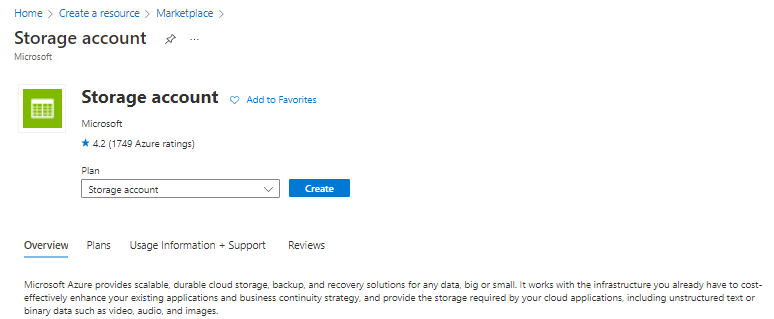
在 [建立儲存體帳戶] 頁面上,輸入或選取新儲存體帳戶的下列資訊:
設定 值 資源群組 選取 [新建],然後輸入名稱 AFDResourceGroup。 您也可以選取現有的資源群組。 儲存體帳戶名稱 輸入限用 3-24 小寫字母和數字的帳戶名稱。 此名稱在 Azure 中必須是唯一的,且會成為 URL 中用來為訂用帳戶的 Blob、佇列或資料表資源定址的主機名稱。 若要為 Blob 儲存體的容器資源定址,請使用下列格式的 URI:http://<storageaccountname>.blob.core.windows.net/<container-name>。 區域 從下拉式清單中選取與您最接近的 Azure 區域。 讓其他所有設定保留預設值。 選取 [檢閱] 索引標籤、選取 [建立],然後選取 [檢閱 + 建立]。
儲存體帳戶可能需要幾分鐘的時間才能建立完成。 建立完成後,請選取 [移至資源] 以移至新的儲存體帳戶資源。
為儲存體帳戶啟用 Azure Front Door CDN
從儲存體帳戶資源中,從左側功能表窗格上的 [安全性 + 網路] 下,選取 [Front Door 和 CDN]。
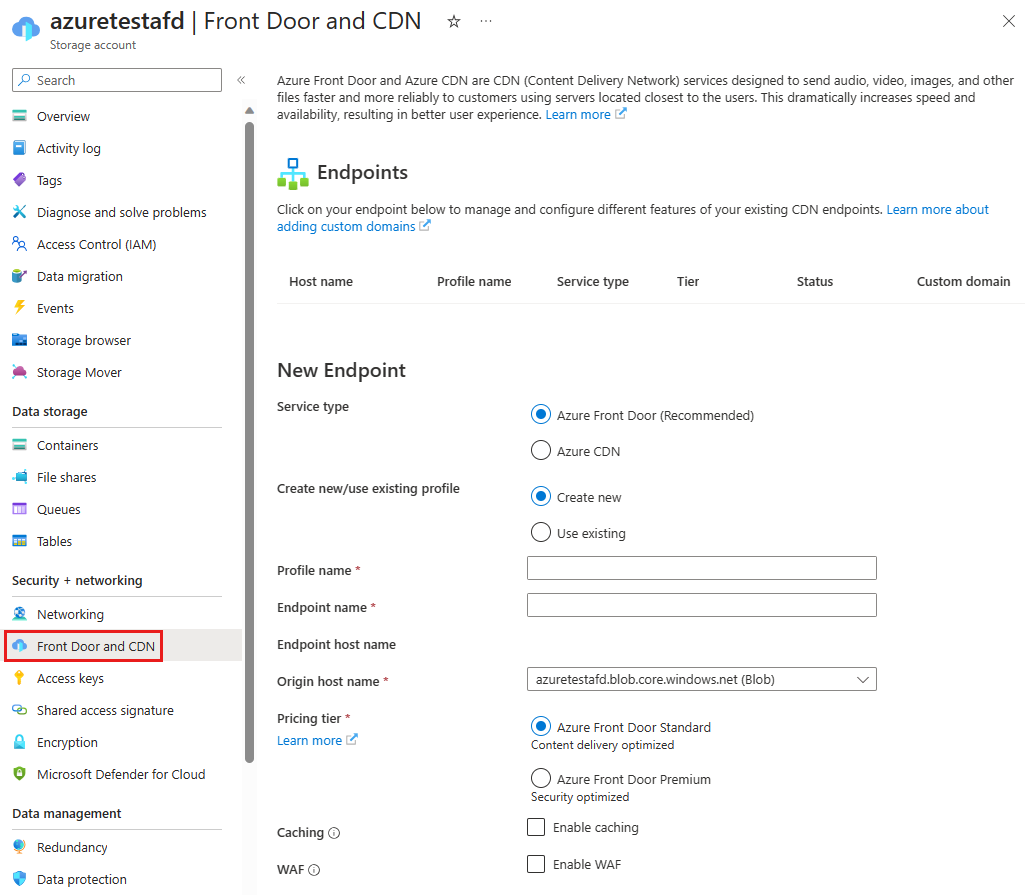
在 [新增端點] 區段中,輸入下列資訊:
設定 值 服務類型 選取 [Azure Front Door]。 建立新的/使用現有的設定檔 您可以建立新的 Front Door 設定檔,或選取現有的設定檔。 設定檔名稱 輸入 Front Door 設定檔的名稱。 如果您選取 [使用現有的],則會有可用的 Front Door 設定檔清單。 端點名稱 輸入您的端點主機名稱,例如 contoso1234。 此名稱可用來存取 URL <端點名稱 + 雜湊值>.z01.azurefd.net 上的已快取資源。 原始伺服器主機名稱 根據預設,新的 Front Door 端點會使用儲存體帳戶的主機名稱作為原始伺服器。 定價層 如果您想要執行內容傳遞,請選取 [標準],或者,如果您想要執行內容傳遞並使用安全性功能,則請選取 [進階]。 快取功能 選擇性 - 如果您要為靜態內容啟用快取,請切換為開啟。 選擇適當的查詢字串行為。 視需要啟用壓縮。 WAF 選擇性 - 如果您要使用 Web 應用程式防火牆讓端點防範常見的弱點、惡意執行者和 Bot,請切換為開啟。 您可以使用 WAF 原則下拉式清單中的現有原則,或建立新的原則。 私人連結 選擇性 - 如果您要讓儲存體帳戶保持私人狀態,而不向公用網際網路公開,請切換為開啟。 選取與您儲存體帳戶相同的區域,或最接近您來源的區域。 選取目標子資源作為 Blob。 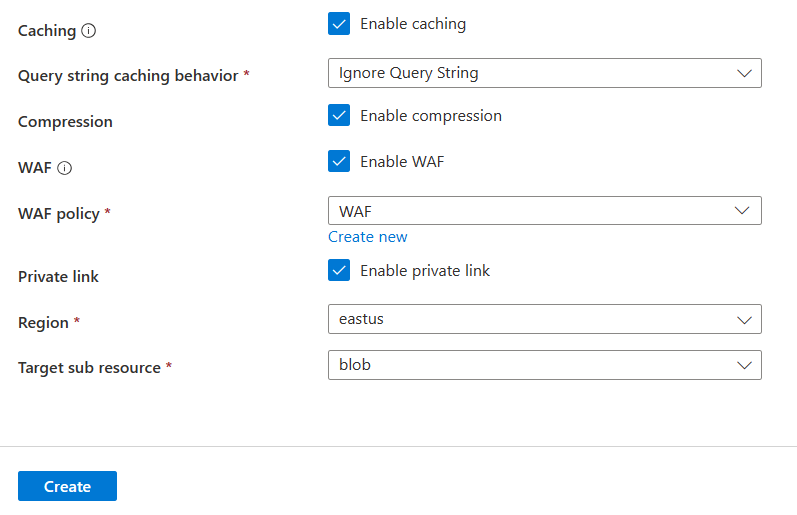
注意
- 使用標準層時,您只能搭配 WAF 使用自訂規則。 若要部署受控規則和 Bot 保護,請選擇 [進階層]。 如需詳細比較,請參閱 Azure Front Door 階層比較。
- Private Link 功能僅適用於進階層。
選取 [建立] 來建立新端點。 端點建立之後,即會出現在端點清單中。
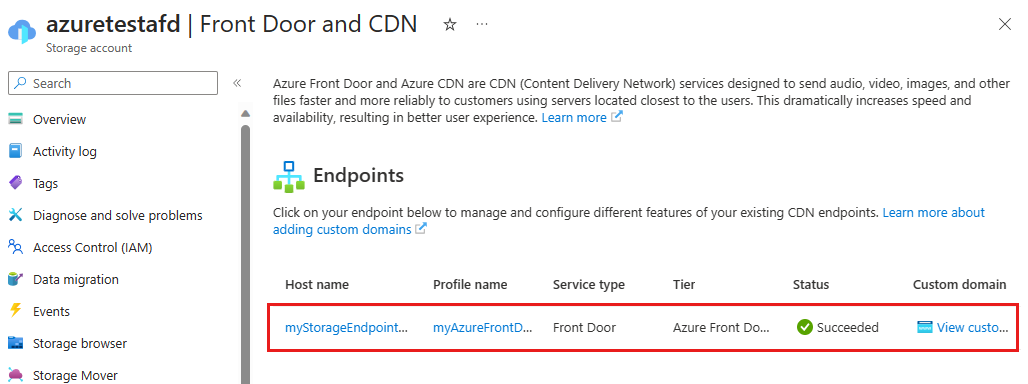
注意
- 端點清單只會顯示相同訂用帳戶內的 Front Door 和 CDN 設定檔。
額外功能
從儲存體帳戶的 [Front Door 和 CDN] 頁面中,選取清單中的端點以開啟 Front Door 端點組態頁面。 您可以為傳遞啟用更多 Front Door 功能 (例如規則引擎),以及設定流量的負載平衡方式。
如需最佳做法,請參閱使用 Azure Front Door 搭配 Azure 儲存體 Blob。
啟用 SAS
如果您想要授與有限的私人儲存體容器存取權,可以使用 Azure 儲存體帳戶的「共用存取簽章」(SAS) 功能。 SAS 是一個 URI,可在不公開您帳戶金鑰的情況下,授與對「Azure 儲存體」資源的有限存取權限。
存取 CDN 內容
若要使用 Azure Front Door 來存取已快取的內容,請使用入口網站中提供的 Front Door URL。 快取 blob 的位址格式如下:
http://<endpoint-name-with-hash-value>.z01.azurefd.net/<myPublicContainer>/<BlobName>
注意
在啟用 Azure Front Door 對儲存體帳戶的存取權後,所有公開可用的物件都有資格進行 Front Door POP (存在點) 快取。 如果您修改 Front Door 中目前快取的物件,除非 Front Door 在已快取內容的存留時間到期後重新整理其內容,否則無法透過 Azure Front Door 取得新內容。
新增自訂網域
使用 Azure Front Door 來傳遞內容時,如果您想要在使用者要求中顯示您自己的網域名稱,則需要有自訂網域。 有可見的網域名稱對您的客戶而言較為方便,並且也有助於宣傳商標。
從儲存體帳戶的 [Front Door 和 CDN] 頁面中,為 Front Door 端點選取 [檢視自訂網域]。 在 [網域] 頁面上,您可以新增用來存取儲存體帳戶的新自訂網域。 如需詳細資訊,請參閱使用 Azure Front Door 設定自訂網域。
從 Front Door 中清除已快取的內容
如果您不想再快取 Azure Front Door 中的物件,則可以清除已快取的內容。
從儲存體帳戶的 [Front Door 和 CDN] 頁面中,選取清單中的 Front Door 端點以開啟 Front Door 端點組態頁面。 選取頁面頂端的 [清除快取] 選項,然後選取要清除的端點、網域和路徑。
注意
已在 Azure Front Door 中快取的物件會保持快取狀態,直到物件的存留時間到期或直到端點遭到清除為止。
清除資源
在前述步驟中,您在資源群組中建立了 Azure Front Door 設定檔和端點。 不過,如果您認為未來不需要使用這些資源,則可以藉由刪除資源群組的方式將其刪除,以避免任何費用。
從 Azure 入口網站的左側功能表中,依序選取 [資源群組] 和 [AFDResourceGroup*]。
在 [資源群組] 頁面上選取 [刪除資源群組],在文字方塊中輸入 AFDResourceGroup,然後選取 [刪除]。
此動作將會刪除資源群組、設定檔,以及您在此快速入門中建立的端點。
若要刪除儲存體帳戶,請從儀表板中選取該帳戶,然後從頂端功能表中選取 [刪除]。